불행히도 "OS"자체의 기능이 개발됨에 따라 많은 프로그램과 게임이 무료 리소스와 가제트 메모리에 대한 요구가 훨씬 더 많아 졌기 때문에 최근 Android 기기의 내부 저장소 공간 부족이 상당히 강하게 느껴졌습니다. 그래서 많은 사람들이 이동식 SD 카드를 사용합니다. 그러나 메모리 카드의 Android 애플리케이션이 항상 설치되기를 원하는 것은 아닙니다.
일반 설치 정보
Android OS의 모든 버전에서 메모리 카드에 애플리케이션을 설치하는 것은 기본적으로 비활성화되어 있습니다. 원칙적으로 장치 자체와 OS 버전이 이 기능을 지원하는 경우 바퀴를 재발명할 필요가 없습니다. 설정을 조금만 살펴보면 자신만의 매개변수를 설정할 수 있습니다.
이것은 상대적으로 짧고 간단한 프로세스이며 나중에 설명합니다. 다른 방법으로 메모리 카드에 응용 프로그램을 설치할 수 있습니다. 지금은 이러한 상황에 초점을 맞추겠습니다.
메모리 카드에 애플리케이션 다운로드
설치 문제를 해결하기 전에 콘텐츠를 이동식으로 다운로드하는 것을 고려해 봅시다 사실 Android에서 메모리 카드에 애플리케이션을 설치하는 것은 대부분의 경우 설치 배포판을 다운로드하는 프로세스와 밀접한 관련이 있어야 합니다. 볼륨.
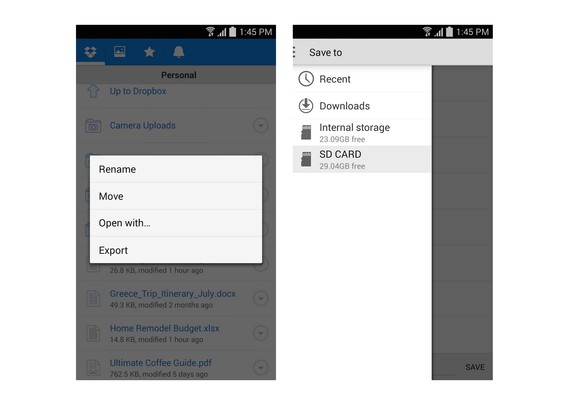
콘텐츠를 SD 카드로 다운로드하는 것은 OS 자체의 버전이나 설치된 펌웨어에 관계없이 거의 모든 Android 기기에서 지원됩니다. 파일을 메모리 카드에 저장할 위치를 설정하려면 예를 들어 인터넷 브라우저를 입력하고 고급 설정에서 이동식 미디어를 저장 위치로 지정하는 것으로 충분합니다. 응용 프로그램 자체의 설정을 사용하여 구성해야 할 때 사진을 만드는 경우에도 동일한 작업을 수행할 수 있습니다.
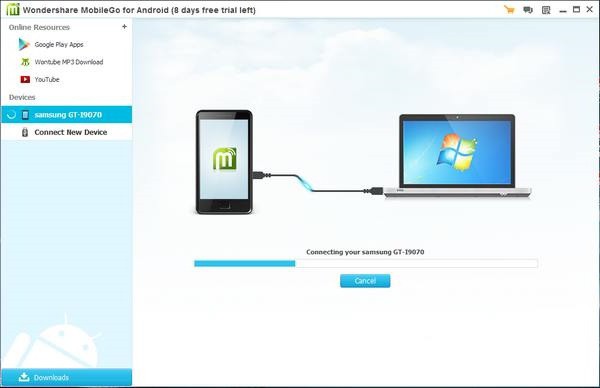
또는 노트북을 사용하여 애플리케이션을 다운로드한 다음 SD 카드에 복사하면 훨씬 더 쉽게 할 수 있습니다. 원칙적으로 다운로드 위치는 모든 파일 관리자에서도 변경할 수 있습니다.
애플리케이션을 SD 카드에 설치 및 재배포하는 방법
이제 가장 중요한 것에 대해. 메모리 카드에서 설치되었거나 이미 설치된 응용 프로그램을 사용하는 것은 그리 어렵지 않습니다. 우선, 기기 자체가 이러한 기능을 지원하는지 확인해야 합니다. 또한 이동식 미디어로의 응용 프로그램 전송 및 설치가 단순히 가제트 제조업체에 의해 차단되는 경우도 있습니다. 이 경우 어떻게 해야 합니까?
Android OS의 경우 메모리 카드에 애플리케이션을 설치하는 방법은 여러 가지가 있습니다. 예를 들어 먼저 내부 드라이브에 표준 방법을 사용하여 프로그램이나 게임을 설치한 다음 다른 위치(이 경우 SD 카드)로 전송할 수 있습니다.
카드에 직접 설치하려면 타사 유틸리티를 사용할 수 있습니다. 대부분의 경우 Android 용 애플리케이션 생성은 애플리케이션을 설치하거나 다른 위치로 전송할 가능성을 의미합니다.
시스템 설정 사용
이동식 미디어에 Android 애플리케이션을 설치해야 하는 경우 먼저 여러 측면을 고려해야 합니다. 우선, "응용 프로그램"항목을 선택한 다음 응용 프로그램 자체 설정으로 이동하는 설정으로 이동해야합니다. "SD 카드로 이동"이라는 특수 줄이 있습니다. 내부 메모리에 설치된 장치 또는 응용 프로그램이 이 기능을 지원하는 경우 몇 분 안에 전송이 완료되고 전송된 각 프로그램 또는 게임에 대해 활성화된 "휴대폰으로 이동" 버튼이 나타납니다.
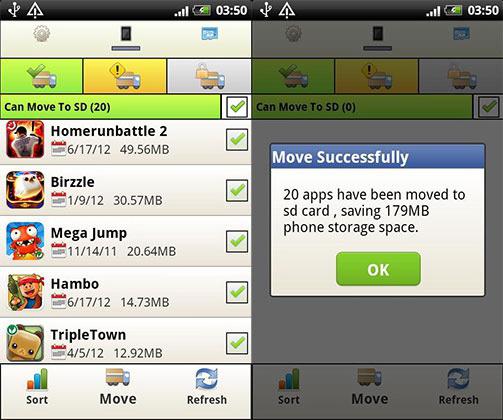
이미 알다시피 Android OS에서는 전송 프로세스가 끝날 때 애플리케이션 실행이 메모리 카드에서 수행됩니다.

그러나 기뻐하기 위해 서두르지 마십시오. 때로는 모바일 장치 자체와 Android 용 애플리케이션 생성이 이러한 기능의 사용을 제공하지 않는 경우가 있습니다. 또한 루트 권한 또는 "수퍼유저" 모드(수퍼유저)를 사용해야 할 수도 있습니다.
상위 프로그램
오늘날 직접 또는 게임을 이동식 미디어로 전송하는 프로그램이 많이 있습니다. 원칙적으로 이러한 유형의 거의 모든 프로그램은 프리웨어(프리웨어)로 분류됩니다. 사실, 일부 유틸리티는 사용하기 매우 쉽고 일부 전문 프로그램을 사용하면 무엇이 무엇인지 이해하기 위해 수정해야한다는 사실에 주목할 가치가 있습니다.
프로그램을 이동식 미디어로 전송하는 가장 간단한 방법 중에는 AppMgr Pro와 같은 널리 사용되는 패키지가 있습니다.
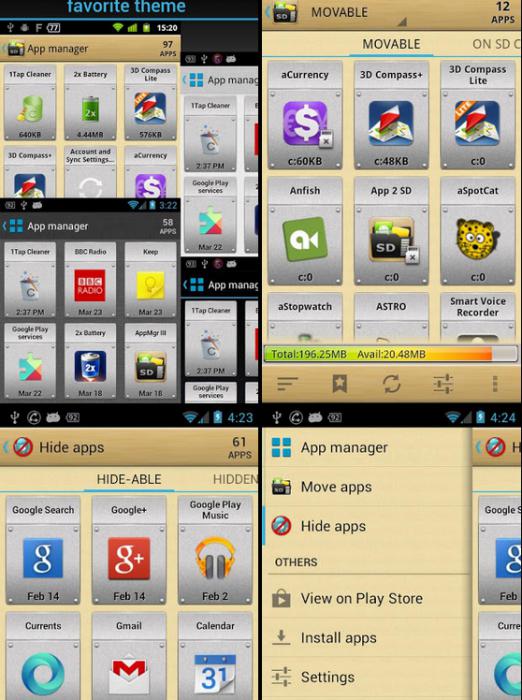
이 애플리케이션은 설치된 애플리케이션의 데이터를 자동으로 분석한 다음 결과를 정렬된 목록 형식으로 반환하며 문제 없이 메모리 카드로 전송할 수 있는 Android 애플리케이션을 별도로 표시합니다. 필요한 애플리케이션을 선택하고 작업을 확인하면 시스템 손상 없이 자동으로 전송됩니다.
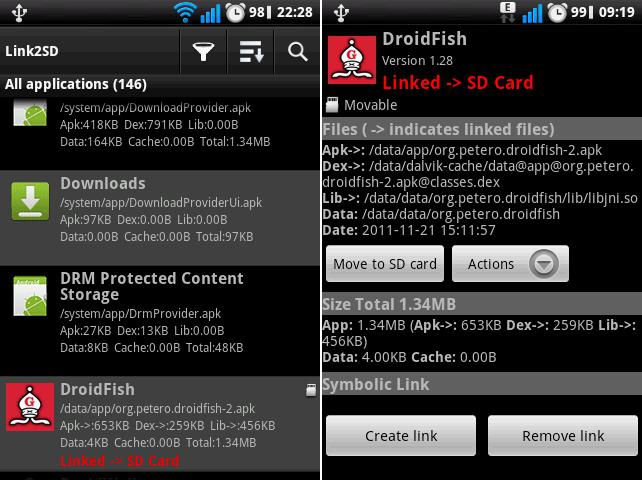
그다지 흥미로운 것은 Link2SD 유틸리티입니다. 그러나 일반 사용자는 예를 들어 MiniTool Partition Wizard Home Edition 소프트웨어 패키지를 사용하여 카드를 컴퓨터의 파티션으로 분할해야 하기 때문에 오랫동안 처리해야 합니다. , 두 번째 - ext2(장치 및 버전 "OS"에 따라 ext3 / ext4가 될 수 있음). 휴대용 또는 설치된 프로그램이 저장되는 것은 두 번째 섹션에 있습니다.
가장 극단적인 경우는 USB 인터페이스를 통해 컴퓨터나 노트북에 연결된 모바일 장치를 사용하는 것입니다. 메모리 카드에 애플리케이션을 설치하려면 먼저 스마트폰과 컴퓨터에 모두 프로그램을 설치해야 합니다. 연결 및 동기화 후 컴퓨터 단말기의 제어 프로그램 창에서 직접 응용 프로그램을 설치할 수 있습니다.
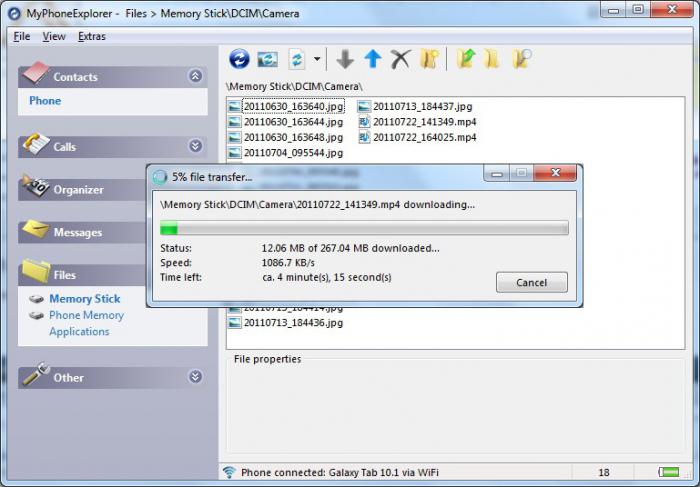
이러한 유형의 소프트웨어 제품이 많이 있습니다. 이와는 별도로 Mobogenie 또는 My Phone Explorer와 같이 강조 할 가치가 있으며 두 번째 유틸리티는 Android 장치뿐만 아니라 지원합니다. 이러한 프로그램으로 작업하는 것은 매우 간단합니다. 설치 파일을 선택하고 프로그램의 설치 위치를 지정하기만 하면 됩니다(이러한 지원이 장치와 프로그램 모두에 대해 사용 가능한 경우).
메모리 카드에 프로그램 강제 설치
경우에 따라 다른 비표준 방법을 적용해 볼 수 있습니다. Android 운영 체제에서는 이 방법으로 메모리 카드에 애플리케이션을 설치하는 것을 강제라고 합니다.
프로세스 자체의 본질은 ADB RUN 프로그램을 PC에 설치하는 것입니다. 스마트폰에서 USB 포트를 통해 연결할 때 허용해야 합니다.
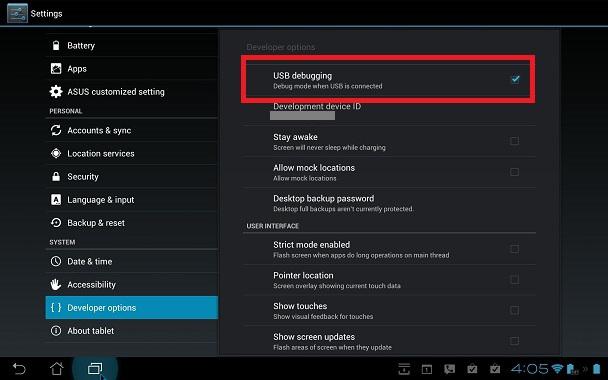
컴퓨터에서 응용 프로그램을 실행한 후 다음 명령을 입력해야 합니다.
Su - 있는 경우(없으면 명령을 건너뜁니다).
오후 getInstallLocation(기본적으로 "0").
오후 getInstallLocation1- 장치 자체 메모리에 설치.
오후 getInstallLocation2- 메모리 카드에 설치.
오후 getInstallLocation 0- 기본 설정으로 돌아갑니다.
원칙적으로 명령은 거의 없지만 이것이 가장 편리한 방법이 아님을 직접 확인할 수 있습니다. 어떤 경우에는 다른 방법이 도움이 되지 않을 때 매우 효과적으로 사용할 수 있습니다.
애플리케이션 상태 문제
Android OS에서 메모리 카드에 프로그램을 설치하는 것이 모든 것과는 거리가 멀다고 믿어집니다. 애플리케이션을 설치하거나 마이그레이션한 후에는 실행하고 테스트해야 합니다. 실행이 되지 않거나 프로그램이 제대로 작동하지 않으면 처음부터 위의 단계를 반복해야 합니다. 응용 프로그램을 초기 위치로 전송하고 성능을 확인할 수 있습니다. 모든 것이 정상이면 문제는 프로그램이나 메모리 카드에 있거나 잘못 수행된 전송 또는 설치 작업에 있습니다.
결론
요약하면 여기에서 애플리케이션을 이동식 메모리 장치로 전송하고 설치하는 가장 간단하고 일반적인 방법이 고려되었다고 말할 수 있습니다. 당연히 각 유틸리티에는 고유한 특성과 휴대용 또는 설치된 프로그램이 있습니다. Android OS 버전이나 펌웨어는 말할 것도 없고 모바일 장치의 다양한 수정도 매우 중요한 역할을 할 수 있습니다. 그러나 대부분의 경우 적어도 하나의 방법이 많은 사람들에게 효과적일 것입니다.




